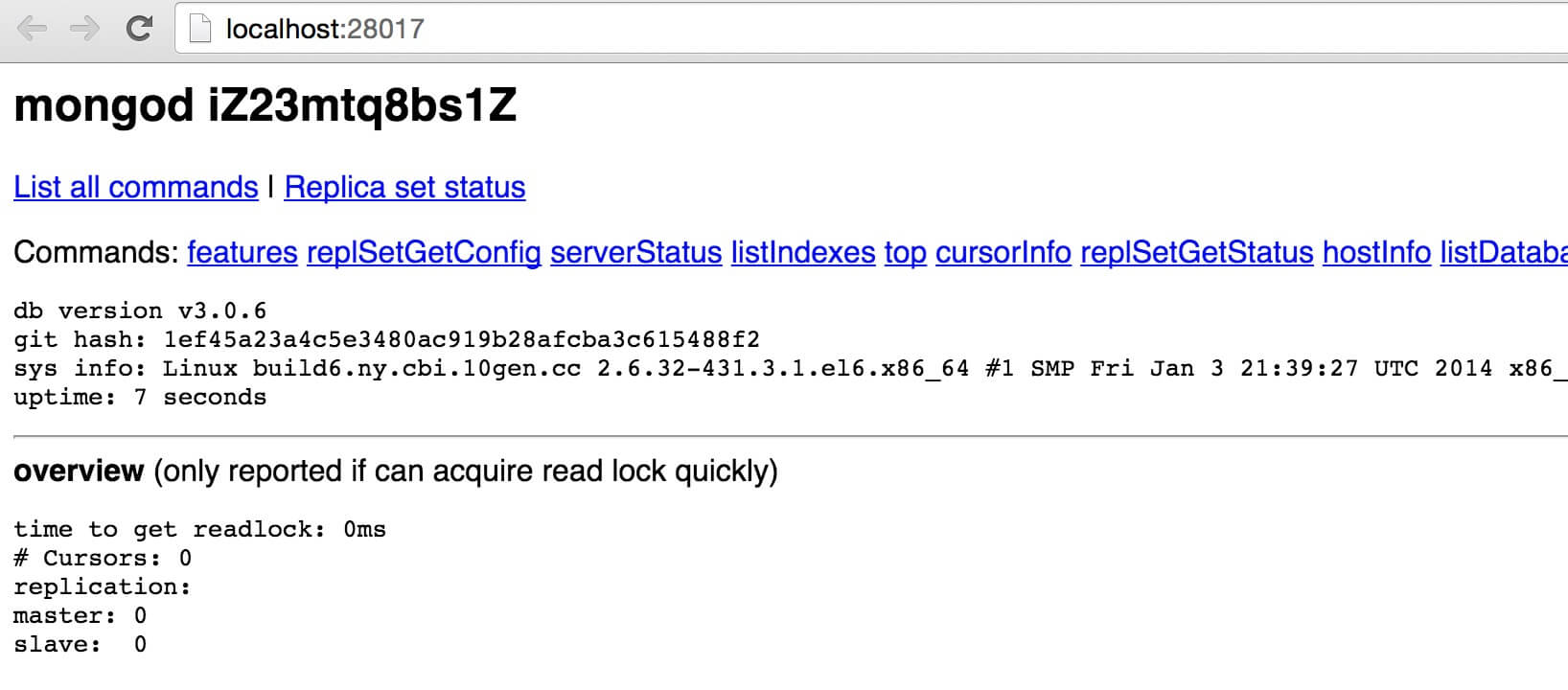Linux平臺安裝MongoDB
MongoDB 提供了 linux 各發行版本 64 位的安裝包,你可以在官網下載安裝包。
下載地址:https://www.mongodb.com/download-center#community
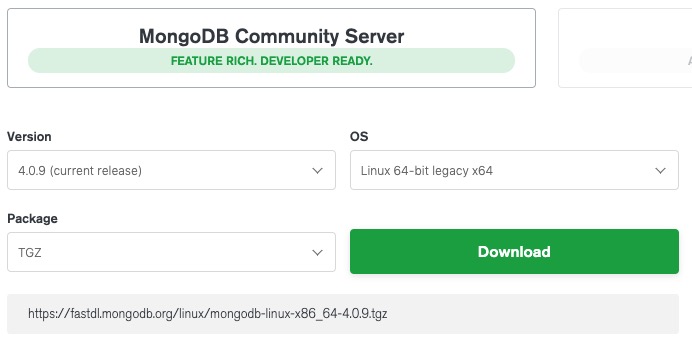
下載完安裝包,並解壓 tgz(以下演示的是 64 位 Linux上的安裝) 。
curl -O https://fastdl.mongodb.org/linux/mongodb-linux-x86_64-3.0.6.tgz # 下載 tar -zxvf mongodb-linux-x86_64-3.0.6.tgz # 解壓 mv mongodb-linux-x86_64-3.0.6/ /usr/local/mongodb # 將解壓包拷貝到指定目錄
MongoDB 的可執行檔位於 bin 目錄下,所以可以將其添加到 PATH 路徑中:
export PATH=<mongodb-install-directory>/bin:$PATH
<mongodb-install-directory> 為你 MongoDB 的安裝路徑。如本文的 /usr/local/mongodb 。
創建資料庫目錄
MongoDB的數據存儲在data目錄的db目錄下,但是這個目錄在安裝過程不會自動創建,所以你需要手動創建data目錄,並在data目錄中創建db目錄。
以下實例中我們將data目錄創建於根目錄下(/)。
注意:/data/db 是 MongoDB 默認的啟動的資料庫路徑(--dbpath)。
mkdir -p /data/db
命令行中運行 MongoDB 服務
你可以再命令行中執行mongo安裝目錄中的bin目錄執行mongod命令來啟動mongdb服務。
注意:如果你的資料庫目錄不是/data/db,可以通過 --dbpath 來指定。
$ ./mongod 2015-09-25T16:39:50.549+0800 I JOURNAL [initandlisten] journal dir=/data/db/journal 2015-09-25T16:39:50.550+0800 I JOURNAL [initandlisten] recover : no journal files present, no recovery needed 2015-09-25T16:39:50.869+0800 I JOURNAL [initandlisten] preallocateIsFaster=true 3.16 2015-09-25T16:39:51.206+0800 I JOURNAL [initandlisten] preallocateIsFaster=true 3.52 2015-09-25T16:39:52.775+0800 I JOURNAL [initandlisten] preallocateIsFaster=true 7.7
MongoDB後臺管理 Shell
如果你需要進入MongoDB後臺管理,你需要先打開mongodb裝目錄的下的bin目錄,然後執行mongo命令檔。
MongoDB Shell是MongoDB自帶的互動式Javascript shell,用來對MongoDB進行操作和管理的互動式環境。
當你進入mongoDB後臺後,它默認會鏈接到 test 文檔(資料庫):
$ cd /usr/local/mongodb/bin $ ./mongo MongoDB shell version: 3.0.6 connecting to: test Welcome to the MongoDB shell. ……
由於它是一個JavaScript shell,您可以運行一些簡單的算術運算:
> 2+2 4 > 3+6 9
現在讓我們插入一些簡單的數據,並對插入的數據進行檢索:
> db.zaixian.insert({x:10})
WriteResult({ "nInserted" : 1 })
> db.zaixian.find()
{ "_id" : ObjectId("5604ff74a274a611b0c990aa"), "x" : 10 }
>
第一個命令將數字 10 插入到 zaixian 集合的 x 字段中。
MongoDb web 用戶介面
MongoDB 提供了簡單的 HTTP 用戶介面。 如果你想啟用該功能,需要在啟動的時候指定參數 --rest 。
注意:該功能只適用於 MongoDB 3.2 及之前的早期版本。
$ ./mongod --dbpath=/data/db --rest
MongoDB 的 Web 介面訪問端口比服務的端口多1000。
如果你的MongoDB運行端口使用默認的27017,你可以在端口號為28017訪問web用戶介面,即地址為:http://localhost:28017。